Workflows ermöglichen Benutzern ein gemeinsames Bearbeiten von Dokumenten und die Verwaltung von Projektaufgaben, da Geschäftsprozesse für Dokumente und Elemente auf einer SharePoint-Website implementiert werden. Mithilfe von Workflows können Organisationen konsistente Geschäftsprozesse durchsetzen sowie ihre betriebliche Effizienz und Produktivität verbessern, indem die mit Geschäftsprozessen verbundenen Aufgaben und Schritte verwaltet werden. Auf diese Weise können sich die Personen, die diese Aufgaben ausführen, auf die Arbeit selbst und nicht auf die Verwaltung des Workflows konzentrieren.
Hinweise:
-
SharePoint 2010-Workflows wurden seit dem 1. August 2020 für neue Mandanten eingestellt und am 1. November 2020 aus vorhandenen Mandanten entfernt. Wenn Sie SharePoint 2010-Workflows verwenden, empfiehlt es sich, zu Power Automate oder anderen unterstützten Lösungen zu migrieren. Weitere Informationen finden Sie unter Einstellung des SharePoint 2010-Workflows.
-
Der SharePoint 2013-Workflow ist seit April 2023 veraltet und wird für neue Mandanten ab dem 2. April 2024 deaktiviert. Sie wird aus vorhandenen Mandanten entfernt und ab dem 2. April 2026 vollständig eingestellt. Wenn Sie einen SharePoint 2013-Workflow verwenden, empfiehlt es sich, zu Power Automate oder anderen unterstützten Lösungen zu migrieren. Weitere Informationen finden Sie unter Einstellung des SharePoint 2013-Workflows in Microsoft 365.
-
Vom System generierte E-Mails von Workflows werden von no-reply@sharepointonline.com Adresse mit dem Anzeigenamen "SharePoint Online" gesendet.
Inhalt dieses Artikels
Was sind Workflows?
Workflow wird manchmal als eine Reihe von Aufgaben beschrieben, die zu einem Ergebnis führen. Im Kontext von SharePoint-Produkte und -Technologien wird Workflow enger als die automatisierte Verschiebung von Dokumenten oder Elementen durch eine Sequenz von Aktionen oder Aufgaben definiert, die mit einem Geschäftsprozess verknüpft sind. Workflows können verwendet werden, um gängige Geschäftsprozesse innerhalb eines organization konsistent zu verwalten, indem der organization das Anfügen von Geschäftslogik an Dokumente oder Elemente in einer SharePoint-Liste oder -Bibliothek ermöglicht. Geschäftslogik ist im Grunde eine Reihe von Anweisungen, die die Aktionen angibt und steuert, die für ein Dokument oder Element ausgeführt werden.
Mithilfe von Workflows lässt sich der mit dem Koordinieren von allgemeinen Geschäftsprozessen, z. B. Projektgenehmigung oder Dokumentüberprüfung, verbundene Kosten- und Zeitaufwand rationalisieren, da die zugehörigen Aufgaben verwaltet und nachverfolgt werden können. So können Sie beispielsweise auf einer SharePoint-Website einen Workflow zu einer Dokumentbibliothek hinzufügen, um ein Dokument an eine Gruppe von Personen zur Genehmigung weiterzuleiten. Wenn der Autor eines Dokuments diesen Workflow für ein Dokument in der Bibliothek startet, erstellt der Workflow Aufgaben zur Dokumentgenehmigung, weist sie den Workflowteilnehmern zu und sendet dann E-Mail-Benachrichtigungen mit Anweisungen zur Aufgabe und einem Link zu dem zu genehmigenden Dokument an die Teilnehmer. Während der Workflow ausgeführt wird, können der Besitzer des Workflows (hier der Autor des Dokuments) oder die Teilnehmer des Workflows auf der Seite "Workflowstatus" überprüfen, welche Teilnehmer ihre Workflowaufgaben abgeschlossen haben. Wenn die Workflowteilnehmer die Workflowaufgaben fertig gestellt haben, wird der Workflow beendet und der Workflowbesitzer automatisch über den Abschluss benachrichtigt.
Die Aktionen im Genehmigungsworkflow im vorherigen Beispiel folgen dem in der nachstehenden Abbildung wiedergegebenen Prozess:
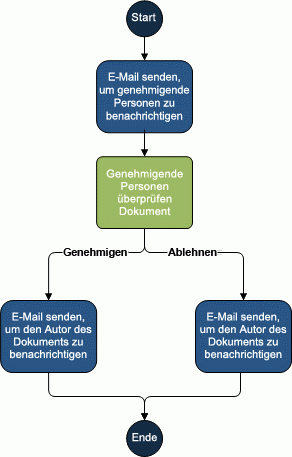
Workflows unterstützen nicht nur vorhandene menschliche Arbeitsprozesse, sondern schaffen auch neue Möglichkeiten für die Zusammenarbeit und das Arbeiten mit Dokumenten, Listen und Bibliotheken. Websitebenutzer können Workflows starten und daran teilnehmen, indem sie anpassbare Formulare verwenden, auf die über das Dokument oder Element in einer SharePoint-Liste oder -Bibliothek zugegriffen werden kann. Darüber hinaus ist die Workflowfunktion von SharePoint-Produkten eng in Microsoft Office 2013 integriert, sodass die folgenden Workflowaufgaben in beiden Produkten ausgeführt werden können:
-
Anzeigen der Liste von Workflows, die für ein Dokument oder Element zur Verfügung stehen
-
Starten eines Workflows für ein Dokument oder Element
-
Anzeigen, Bearbeiten oder erneutes Zuweisen einer Workflowaufgabe
-
Abschließen einer Workflowaufgabe
Die drei Arten von SharePoint-Workflowplattformen
Da die SharePoint 2010-Workflowplattform auf Office 365 und SharePoint Server 2013 übertragen wurde, funktionieren alle Ihre auf dieser Plattform erstellten Workflows auch weiterhin. Diese Plattform basiert auf Windows Workflow Foundation 3.5 (WF3.5).
Die SharePoint 2013-Workflowplattform basiert auf Windows Workflow Foundation 4 (WF) und wurde erheblich überarbeitet. Das vielleicht prominenteste Feature dieser neuen Workflowplattform ist die Verwendung von Microsoft Azure als Workflowausführungshost. Das Ausführungsmodul für Workflows befindet sich jetzt außerhalb von Office 365 und SharePoint Server 2013 in Microsoft Azure.
In SharePoint Online ist Microsoft Flow jetzt verfügbar. Dies ist unsere neueste Workflow-Engine, zugriff unter: https://flow.microsoft.com . Weitere Informationen zur Verwendung von MS Flow finden Sie unter https://docs.microsoft.com/en-us/flow . Informationen zur Problembehandlung bei MS Flow finden Sie unter https://docs.microsoft.com/en-us/flow/fix-flow-failures & https://us.flow.microsoft.com/en-us/support/
Integrierte Workflows
Eine SharePoint-Website enthält mehrere integrierte Workflows, die allgemeine Geschäftsszenarien abdecken:
-
Genehmigung Dieser Workflow leitet ein Dokument oder Element an eine Gruppe von Personen zur Genehmigung weiter. Der Genehmigungsworkflow ist standardmäßig dem Inhaltstyp "Dokument" zugeordnet und daher in Dokumentbibliotheken automatisch verfügbar.
-
Feedback sammeln Dieser Workflow leitet ein Dokument oder Element an eine Gruppe von Personen weiter, damit sie Feedback geben. Bearbeiter können Feedback bereitstellen, das dann kompiliert und an die Person gesendet wird, die den Workflow initiiert hat. Der Workflow zum Sammeln von Feedback ist standardmäßig dem Inhaltstyp "Dokument" zugeordnet und daher in Dokumentbibliotheken automatisch verfügbar.
-
Signaturen sammeln Dieser Workflow leitet ein Microsoft Office-Dokument an eine Gruppe von Personen weiter, um deren digitale Signaturen zu sammeln. Dieser Workflow muss in einem Office 2013-Programm gestartet werden. Die Teilnehmer müssen ihre Signaturaufgaben erfüllen, indem sie dem Dokument im entsprechenden Office-Programm ihre digitale Signatur hinzufügen. Der Workflow für das Sammeln von Signaturen ist standardmäßig dem Inhaltstyp "Dokument" zugeordnet und daher in Dokumentbibliotheken automatisch verfügbar. Der Workflow für das Sammeln von Signaturen wird allerdings nur dann für ein Dokument in der Dokumentbibliothek angezeigt, wenn dieses Dokument mindestens eine Microsoft Office-Signaturzeile enthält.
-
Veröffentlichungsgenehmigung Dieser Workflow ähnelt insofern dem Genehmigungsworkflow, als er das Weiterleiten von Inhalten an Fachleute und Beteiligte zur Prüfung und Genehmigung automatisiert. Was den Workflow für die Veröffentlichungsgenehmigung allerdings einzigartig macht, ist, dass er speziell auf Veröffentlichungswebsites ausgelegt ist, auf denen die Veröffentlichung neuer und aktualisierter Webseiten streng kontrolliert wird.
-
Mit drei Status Mithilfe dieses Workflows können Geschäftsprozesse verwaltet werden, die Organisationen benötigen, um eine große Anzahl von Problemen oder Elementen, z. B. Kundendienstprobleme, Vertriebsleads oder Projektaufgaben, nachverfolgen zu können.
Jeder der genannten Workflows kann auf verschiedene Arten an die Anforderungen Ihrer Organisation angepasst werden. Wenn Sie beispielsweise einer Liste, einer Bibliothek oder einem Inhaltstyp einen Workflow hinzufügen, um ihn für die Verwendung in Dokumenten oder Elementen verfügbar zu machen, können Sie die Aufgaben- und Verlaufslisten anpassen, in denen Informationen zum Workflow gespeichert werden.
Wenn ein Websitebenutzer einen Workflow für ein Dokument oder Element startet, steht ihm möglicherweise die Option zur Verfügung, den Workflow weiter anzupassen, indem er die Liste der Teilnehmer, ein Fälligkeitsdatum und Anweisungen für die Aufgaben angibt.
Unterstützung für benutzerdefinierte Workflows
Obwohl sich die integrierten Workflows so anpassen lassen, dass sie unterschiedlichen Anforderungen entsprechen, entscheidet sich Ihre Organisation möglicherweise dafür, Workflows, die auf die Geschäftsprozesse in der Organisation zugeschnitten sind, zu entwerfen und zu entwickeln. Workflows können so einfach oder komplex sein, wie es die Geschäftsprozesse verlangen. Entwickler können Workflows erstellen, die von den Benutzern einer Website gestartet werden, oder sie können Workflows erstellen, die auf der Grundlage eines Ereignisses automatisch gestartet werden, beispielsweise wenn ein Listenelement erstellt oder geändert wird. Wenn Ihre Organisation benutzerdefinierte Workflows entwickelt und bereitgestellt hat, stehen diese Workflows möglicherweise zusätzlich zu den oder statt der integrierten Workflows zur Verfügung, die weiter oben beschrieben wurden.
Es gibt zwei Möglichkeiten zum Erstellen benutzerdefinierter Workflows:
-
Power users can design no-code workflows for use in a specific list or library by using Microsoft SharePoint Designer 2013 and Office Visio 2013 SharePoint Designer 2013-Workflows werden aus einer Liste der verfügbaren Workflowaktivitäten erstellt, und die Person, die den Workflow erstellt, kann die Workflows direkt in der Liste oder Bibliothek bereitstellen, in der sie verwendet werden. SharePoint Designer 2013 arbeitet auch Hand in Hand mit Visio 2013, um eine visuelle Workflowentwicklungsumgebung zum Erstellen von Diagrammen mithilfe von Shapes und Verbindern bereitzustellen. Sie können auch Workflows aus Visio 2013 in SharePoint Designer 2013 importieren und umgekehrt.
-
Professionelle Softwareentwickler können Workflows mithilfe von Visual Studio 2012 oder höher erstellen. Diese Workflows enthalten benutzerdefinierten Code und Workflowaktivitäten. Nachdem ein professioneller Entwickler benutzerdefinierte Workflows erstellt hat, kann ein Serveradministrator diese auf mehreren Websites bereitstellen.
Schritte zur Verwendung von Workflows
Die Verwendung eines Workflows in einem Dokument oder Listenelement setzt sich aus mehreren Schritten zusammen. Jeder Schritt kann von Personen mit unterschiedlichen Aufgaben ausgeführt werden. So kann beispielsweise ein Websiteadministrator einen Workflow für die Verwendung in einer Dokumentbibliothek zur Verfügung stellen, ein Ersteller von Inhalten kann einen Workflow starten oder einen laufenden Workflow ändern, und eine dritte Person (z. B. ein für die Überarbeitung oder Genehmigung zuständiger Mitarbeiter) kann die Workflowaufgabe erledigen.
Hinzufügen eines Workflows zu einer Liste, einer Bibliothek oder einem Inhaltstyp
Bevor ein Workflow verwendet werden kann, muss er einer Liste, einer Bibliothek oder einem Inhaltstyp hinzugefügt werden, damit er für Dokumente oder Elemente an einem bestimmten Speicherort verfügbar ist. Sie müssen über die Berechtigung zum Verwalten von Listen verfügen, um einen Workflow einer Liste, einer Bibliothek oder einem Inhaltstyp hinzufügen zu können. Meistens sind für diese Aufgabe Websiteadministratoren oder Benutzer zuständig, die bestimmte Listen oder Bibliotheken verwalten.
Die Verfügbarkeit eines Workflows auf einer Website hängt davon ab, an welcher Stelle er hinzugefügt wurde:
-
Wenn Sie einen Workflow einer Liste oder Bibliothek direkt hinzufügen, steht er nur für Elemente der Liste oder Bibliothek zur Verfügung.
-
Wenn Sie einen Workflow einem Listeninhaltstyp (d. h. einer Instanz eines Websiteinhaltstyps, der einer bestimmten Liste oder Bibliothek hinzugefügt wurde) hinzufügen, steht er nur für Elemente dieses Typs in der jeweiligen Liste oder Bibliothek zur Verfügung, der dieser Typ zugeordnet wurde.
-
Wenn Sie einen Workflow einem Websiteinhaltstyp hinzufügen, steht dieser Workflow für alle Elemente dieses Typs in jeder Liste und Bibliothek zur Verfügung, der eine Instanz des Typs hinzugefügt wurde.
-
Wenn ein Workflow über Listen oder Bibliotheken auf einer Website hinweg zur Verfügung stehen soll, können Sie einen Website-Workflow erstellen.
Wenn Sie einen Workflow einer Liste, einer Bibliothek oder einem Inhaltstyp hinzufügen, können Sie ihn für den spezifischen Speicherort anpassen, indem Sie verschiedene Optionen angeben:
-
Den Namen dieser Instanz des Workflows
-
Die Aufgabenliste, in der workflowbezogene Aufgaben gespeichert sind
-
Die Verlaufsliste, in der alle mit dem Workflow verbundenen Ereignisse aufgezeichnet werden
-
Die Art und Weise, in der der Workflow gestartet werden soll
-
Weitere Optionen, die nur für den speziellen Workflow gelten, beispielsweise wie Aufgaben an Teilnehmer weitergeleitet werden, durch welche Umstände der Workflow abgeschlossen wird und welche Aktionen nach Abschluss des Workflows erfolgen
Wenn Sie einen Workflow einer Liste, einer Bibliothek oder einem Inhaltstyp hinzufügen, stellen Sie ihn für Dokumente oder Elemente an einem bestimmten Speicherort zur Verfügung; Sie starten nicht den eigentlichen Workflow.
Starten eines Workflows für ein Dokument oder Element
Nachdem ein Workflow einer Liste, Bibliothek oder einem Inhaltstyp hinzugefügt und dadurch zur Verwendung zur Verfügung gestellt wurde, können Sie diesen Workflow für ein Dokument oder Element starten (wenn der Workflow so konfiguriert ist, dass er manuell gestartet werden kann). Um einen Workflow zu starten, wählen Sie den gewünschten Workflow aus der Liste der Für das Dokument oder Element verfügbaren Workflows aus. Bei Bedarf müssen Sie möglicherweise auch ein Formular mit den Informationen ausfüllen, die für den Workflow erforderlich sind. Je nachdem, wie der Workflow entworfen und konfiguriert wurde, haben Sie möglicherweise die Möglichkeit, den Workflow weiter anzupassen, wenn Sie ihn für ein Dokument oder Element starten, indem Sie Optionen wie Teilnehmer, Fälligkeitsdatum und Aufgabenanweisungen anpassen.
Ändern eines laufenden Workflows
Wenn Sie einen Workflow für ein Element gestartet haben, müssen Sie möglicherweise Änderungen an dessen Verhalten vornehmen. Beispielsweise kann der Benutzer, der ihn gestartet hat, weitere Teilnehmer hinzufügen. Ein Teilnehmer könnte seine Aufgabe einem anderen Teilnehmer zuweisen oder eine Änderung am Dokument oder Element anfordern, für das der Workflow ausgeführt wird. Sie können einige der integrierten Workflows ändern, während der Workflow ausgeführt wird. Wenn Ihre Organisation benutzerdefinierte Workflows entwickelt und bereitgestellt hat, ist es möglich, dass auch Änderungen an laufenden Workflows erlaubt sind.
Abschließen von Workflowaufgaben
Jedes Workflowereignis, das einen Benutzereingriff erfordert, wird durch eine Workflowaufgabe dargestellt. Wenn ein Workflow einem Workflowteilnehmer eine Aufgabe zuweist, kann der Teilnehmer diese entweder abschließen oder Änderungen am Workflow anfordern, indem er das Formular der Workflowaufgabe bearbeitet. Workflowteilnehmer können Workflowaufgaben auf der SharePoint-Website oder direkt in einem Office 2013-Programm abschließen. Wenn ein Workflowteilnehmer eine Workflowaufgabe abschließt oder eine Änderung am Workflow anfordert, wird dieser auf die nächste relevante Stufe verschoben.
Überwachen des Status von Workflows
Workflowbesitzer und -teilnehmer können den Fortschritt eines Workflows verfolgen, indem sie die Statusseite lesen, die dem Workflow zugeordnet ist. Die Statusseite enthält Statusinformationen zu ausstehenden Workflowaufgaben. Außerdem sind Verlaufsinformationen aufgeführt, die für den Workflow relevant sind.
Berichterstellungstools können eine Gesamtanalyse des Workflowverlaufs bieten. Anhand dieser Analyse können Organisationen Engpässe in Prozessen ausfindig machen oder feststellen, ob eine Gruppe die Leistungsziele für einen bestimmten Geschäftsprozess erreicht. Mehrere vordefinierte Microsoft Office Excel-Berichte können bei jedem beliebigen Workflow verwendet werden. Außerdem sind Workflow-Verlaufsinformationen als SharePoint-Listendatenquelle verfügbar, die in anderen Programmen oder benutzerdefinierten Überwachungslösungen für Geschäftsprozesse verwendet und analysiert werden kann.
Siehe auch
Informationen zu den in SharePoint enthaltenen Workflows
Workflowentwicklung in SharePoint Designer 2013 und Visio 2013










